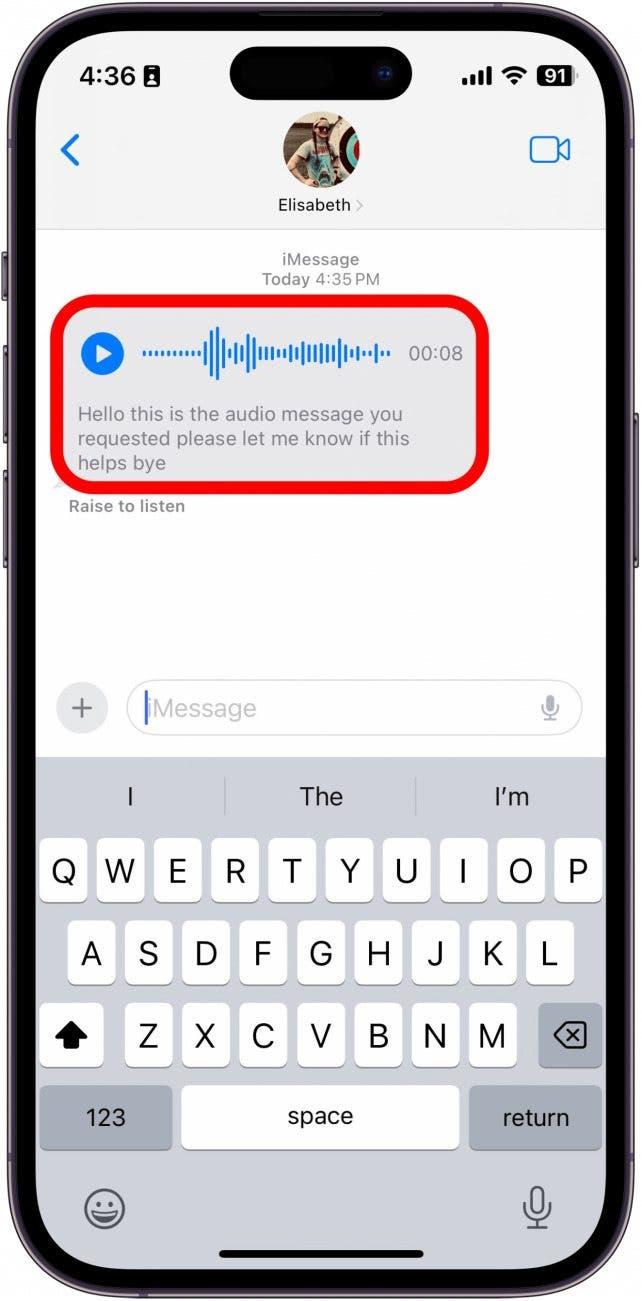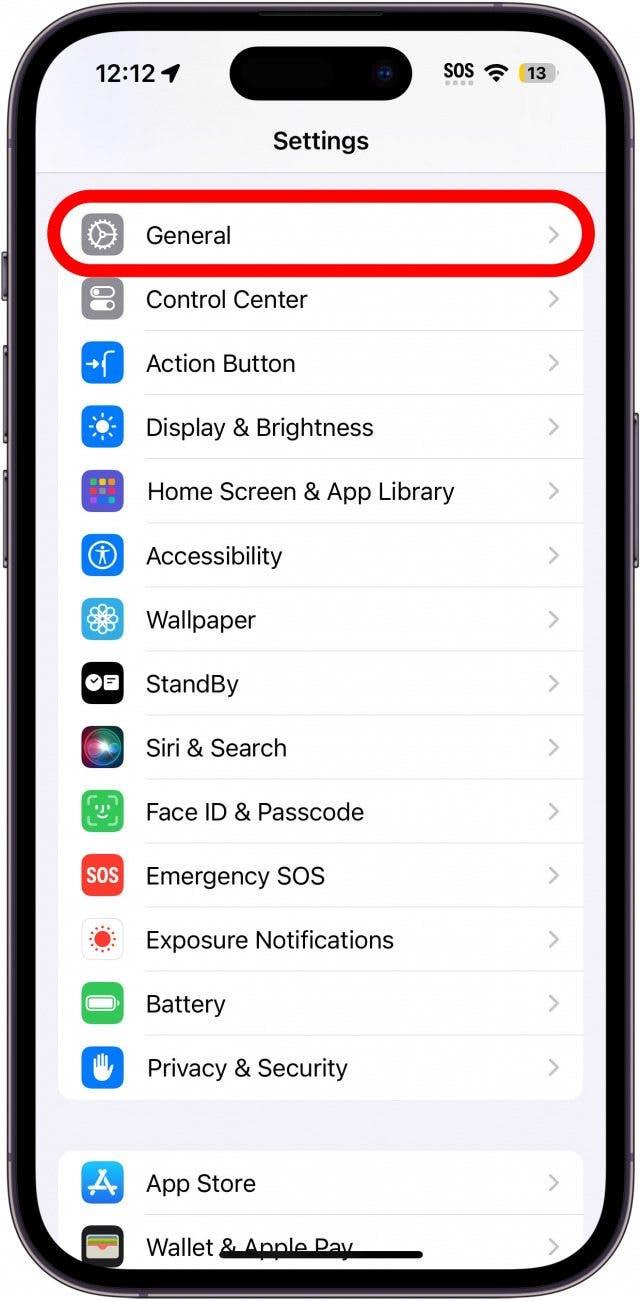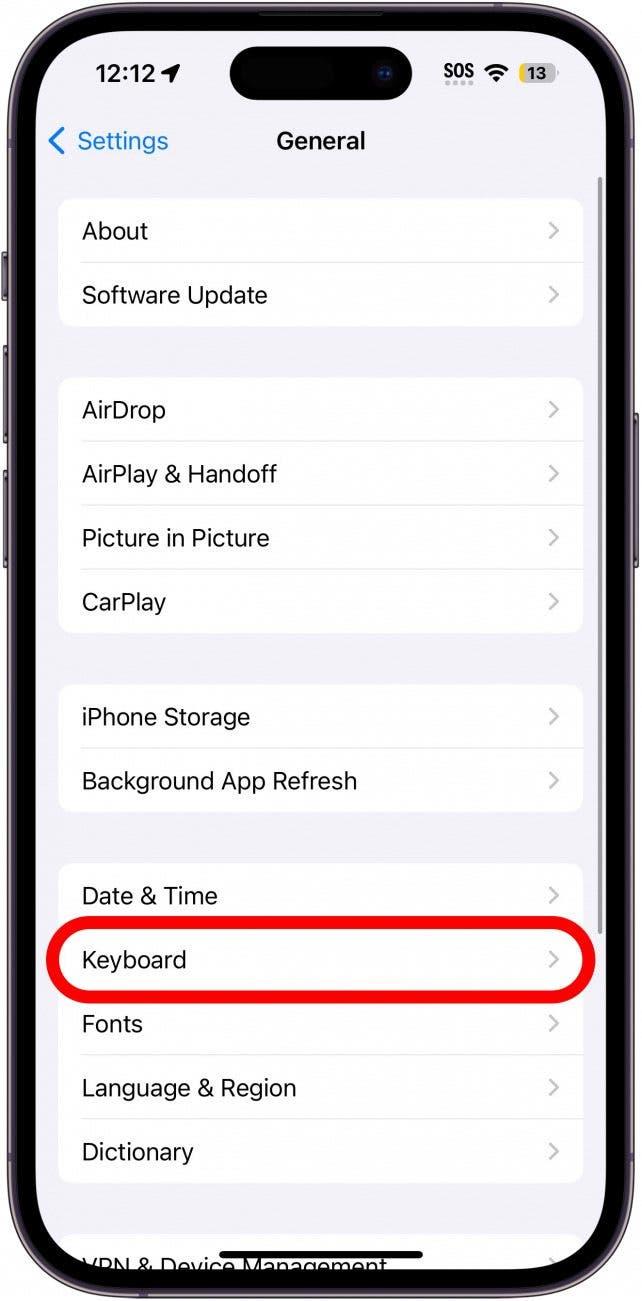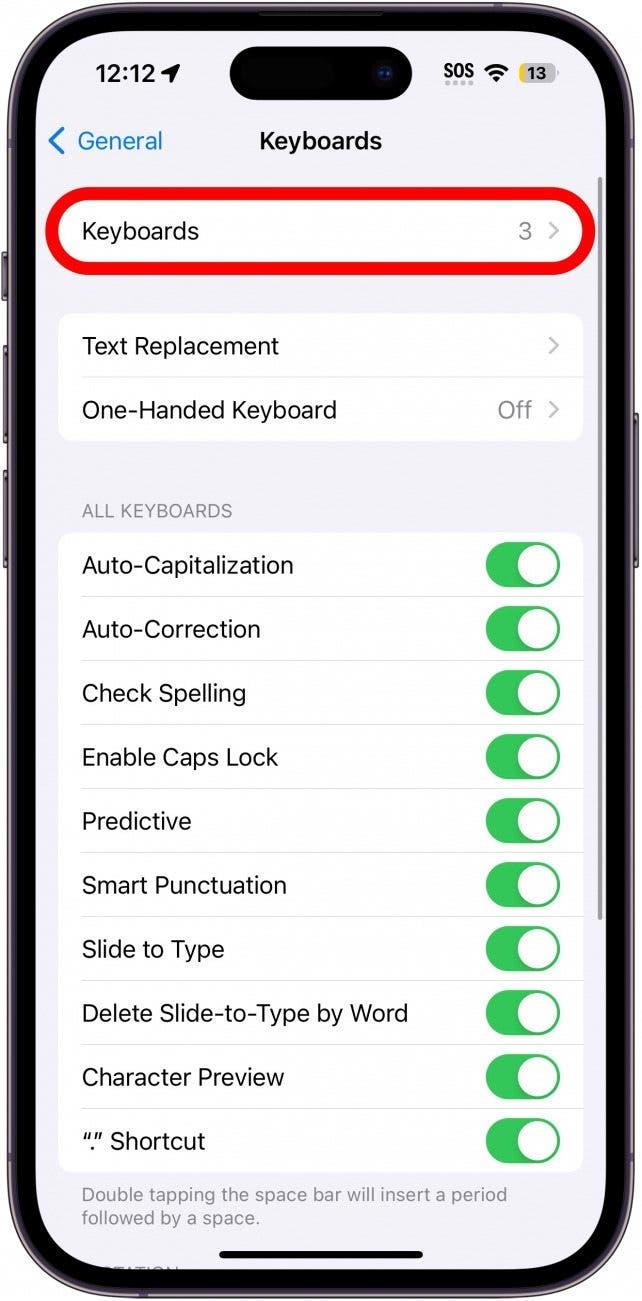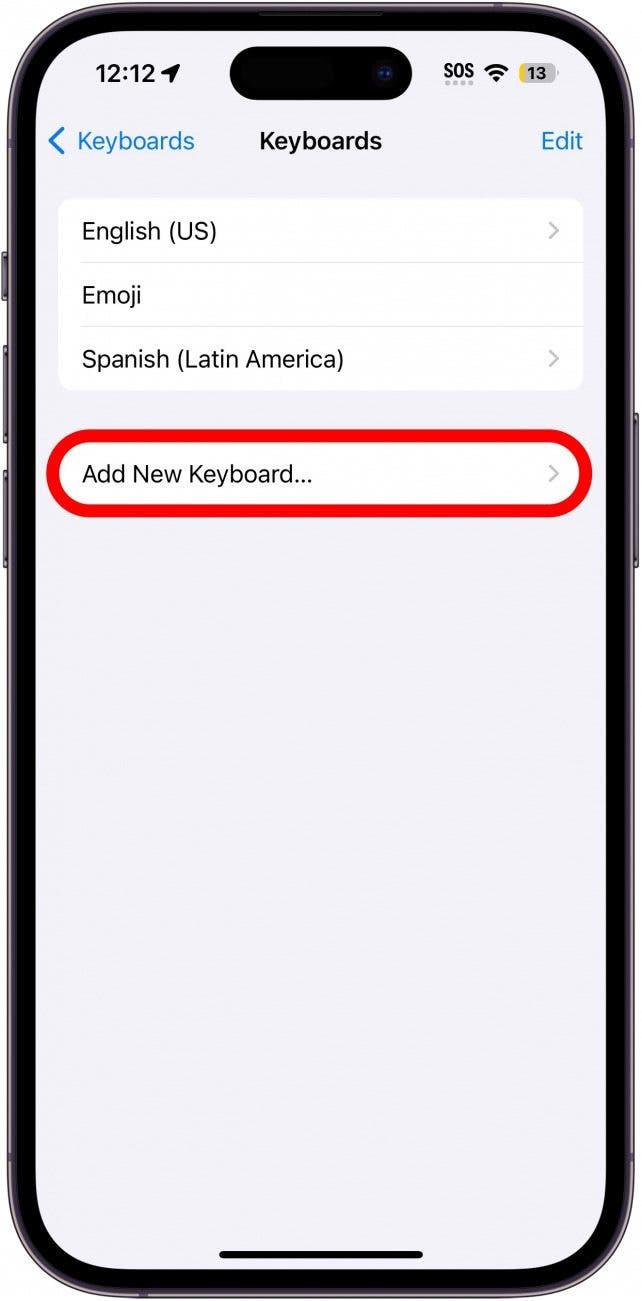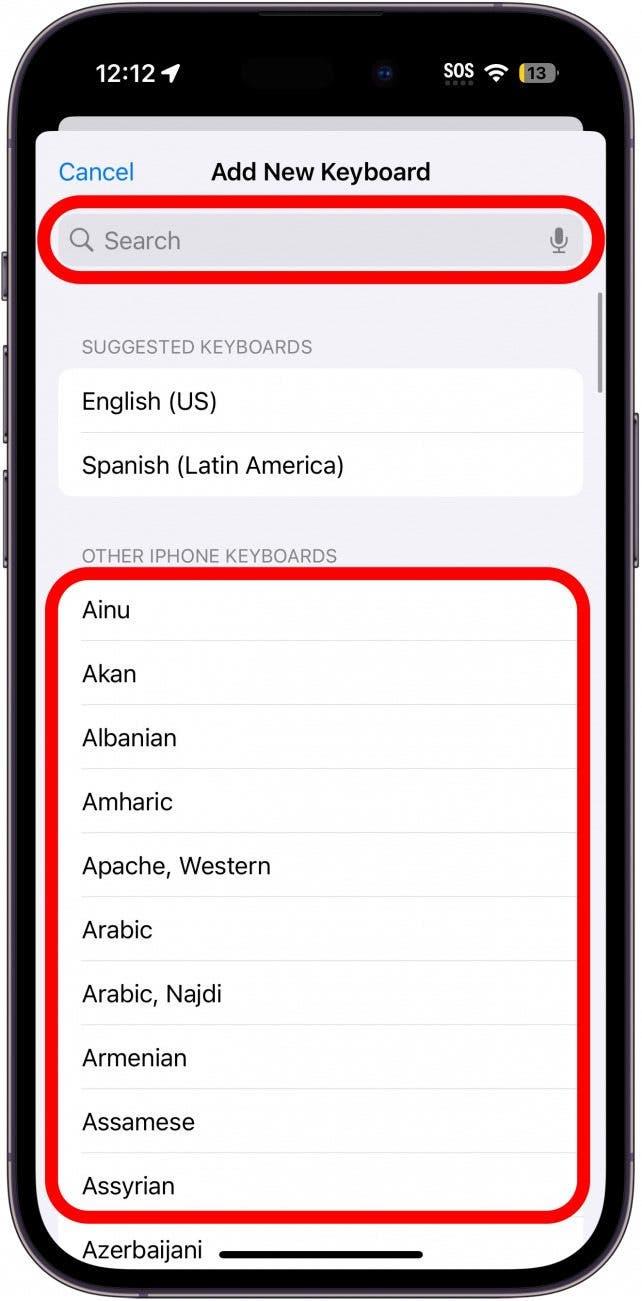Versi terbaru iOS memperkenalkan ciri yang secara automatik menyalin mesej audio yang dihantar melalui aplikasi Mesej. Ini pastinya berguna jika anda tidak dapat mendengar mesej audio, kerana anda hanya dapat membaca apa yang dikatakan oleh mesej dalam bentuk teks. Tetapi apa yang perlu anda lakukan jika iPhone anda menjalankan iOS 17 dan transkripsi mesej audio tidak berfungsi? Teruskan membaca untuk mengetahui cara menyelesaikan masalah ini.
Suara-ke-teks yang tidak berfungsi iPhone

Transkripsi mesej audio berlaku secara automatik, selagi papan kekunci iPhone anda ditetapkan kepada bahasa yang menyokong transkripsi. Selain itu, tidak ada tetapan untuk membolehkan atau melumpuhkan ciri ini. Ini menjadikan masalah masalah ini sangat mudah, kerana hanya terdapat tiga sebab mengapa ciri ini tidak berfungsi untuk anda. Untuk lebih banyak panduan penyelesaian masalah iPhone seperti ini, pastikan untuk Daftar untuk tip percuma kami dari surat berita hari ini.
1. Transkripsi audio hanya berfungsi pada iOS 17 & lebih baru
Transkripsi mesej audio adalah ciri yang eksklusif untuk peranti yang menjalankan iOS 17 dan lebih baru. Jika iPhone anda tidak dikemas kini ke sistem operasi terkini, periksa kemas kini .
 Temui ciri -ciri tersembunyi iPhone anda tip harian (dengan tangkapan skrin dan arahan yang jelas) supaya anda boleh menguasai iPhone anda hanya dalam satu minit sehari.
Temui ciri -ciri tersembunyi iPhone anda tip harian (dengan tangkapan skrin dan arahan yang jelas) supaya anda boleh menguasai iPhone anda hanya dalam satu minit sehari.
Jika anda menjalankan iOS 17 dan transkripsi mesej audio masih tidak berfungsi, ini bermakna orang yang anda texting tidak menjalankan perisian terkini. Untuk ciri ini berfungsi, kedua -dua penghantar dan penerima perlu menjalankan iOS 17 atau lebih baru. Sekiranya itu berlaku, adakah rakan anda menyemak kemas kini di iPhone mereka.
2. Bahasa papan kekunci anda tidak disokong
Menurut Apple, transkripsi mesej audio hanya berfungsi untuk bahasa pilih. IPhone anda akan menyalin mesej audio mengikut tetapan bahasa keyboard anda. Anda perlu menetapkan papan kekunci anda ke bahasa sokongan. Inilah cara mengubahnya:
- Buka aplikasi Tetapan dan ketik Umum .

- Ketik papan kekunci .

- Ketik papan kekunci .

- Ketik Tambah papan kekunci baru …

- Cari bahasa papan kekunci baru dengan mengetuk bar carian , atau mengetuk bahasa dari senarai.

Malangnya, Apple tidak menyediakan senarai bahasa yang disokong yang berfungsi dengan transkripsi mesej audio. Jika suara-ke-teks tidak berfungsi pada iPhone anda dengan bahasa yang anda pilih, anda perlu beralih ke bahasa Inggeris, atau ia akan menjadi sedikit permainan meneka yang mana bahasa papan kekunci yang anda perlukan untuk digunakan.
3. Transkripsi gagal
Alasan terakhir mengapa transkripsi mesej audio iOS 17 tidak berfungsi hanya boleh menjadi perisian yang tidak dapat memahami apa yang dikatakan dalam mesej dan dengan itu tidak dapat memberikan transkripsi. Sekiranya itu berlaku, anda atau penghantar perlu menghantar semula mesej audio semasa bercakap lebih kuat dan/atau lebih jelas supaya iPhone berjaya menyalin audio.
Jika transkripsi audio iOS 17 tidak berfungsi walaupun selepas memeriksa semua perkara di atas, anda mungkin perlu menghubungi Apple untuk bantuan lanjut.
Soalan Lazim
Mengapa iPhone saya berkata, “Tidak dapat menghantar mesej audio pada masa ini”? Anda kadang -kadang boleh menerima mesej ralat ini jika anda mempunyai ciri yang dipanggil Pengiktirafan Sound Enabled. Semak artikel kami mengenai penyelesaian masalah audio yang tidak berfungsi pada iPhone untuk maklumat lanjut.
Bagaimana cara menghidupkan mesej audio di iPhone? Anda boleh dengan mudah menghantar mesej audio pada iPhone dengan mengetuk ikon plus dalam perbualan iMessage dan kemudian memilih audio.